Funktioniert Ihre Tastatur und Maus nicht?? So reparieren Sie sie

- 1583
- 243
- Ilja Köpernick
Es muss irgendwann passieren. Sie sind mitten in wichtigen Arbeiten, wenn Ihre Maus und Tastatur plötzlich aufhören, an Windows zu arbeiten. Wie geht's? Panik? Schrei? Trinken trinken?
Rufen Sie einen Techniker noch nicht an. Es gibt einige grundlegende Schritte, die Sie unternehmen können, um das Problem selbst zu beheben. In diesem Beitrag werden wir einige Tricks teilen, die Sie selbst versuchen können, Ihre Maus und Tastatur wieder zum Laufen zu bringen.
Inhaltsverzeichnis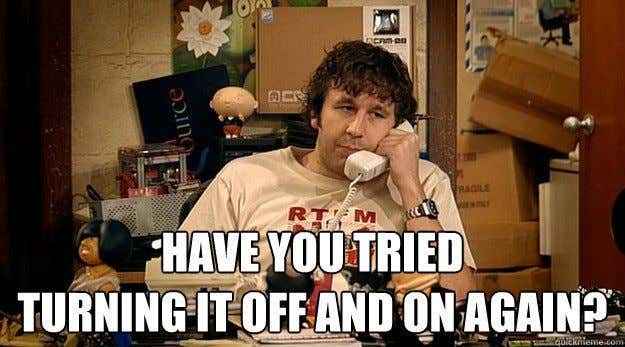
Haben Sie versucht, den Computer neu zu starten? Manchmal werden Benutzer überfordert, wenn sie mit Computerproblemen konfrontiert sind, die sie für die offensichtlichste Lösung vergessen.
Nehmen Sie sich also eine Minute Zeit, um Ihren PC neu zu starten, bevor Sie etwas anderes tun.
- Wenn Sie Ihre Maus nicht bewegen können, können Sie Ihren Computer durch Drücken herunterfahren Fenster + X Auf Ihrer Tastatur.
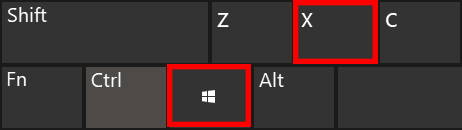
- Dies wird die zur Sprache bringen Start Speisekarte. Gehe zu Schalten oder abmelden > Neu starten Verwenden der Pfeiltasten.
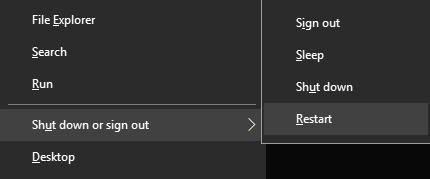
- Oder Sie können auswählen Alt + F4 das herausbringen Abschalten Fenster und verwenden Sie die Pfeiltasten, um auszuwählen Neu starten.
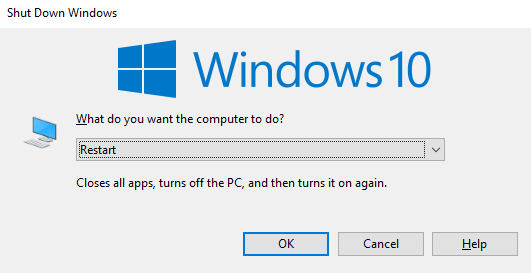
Eine temporäre Tastatur
Wenn das Neustart des Computers nicht funktioniert und Ihre Tastatur nicht mehr funktioniert, benötigen Sie eine vorübergehende, die funktioniert. Glücklicherweise verfügt Windows über eine integrierte Tastatur für einen solchen Anlass.
- Der Bildschirmtastatur (OSK) kann zugreifen Windows -Einstellungen > Leichtigkeit des Zugangs > Klaviatur.
- Unter Verwenden Sie Ihr Gerät ohne physische Tastatur, schalten Verwenden Sie die Tastatur auf dem Bildschirm zum An Position.
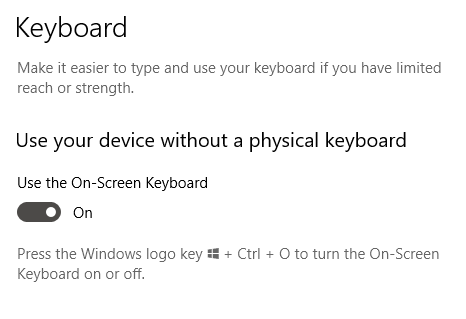
- Sie können auch drücken Fenster + Strg + Ö Um die virtuelle Tastatur zu öffnen.
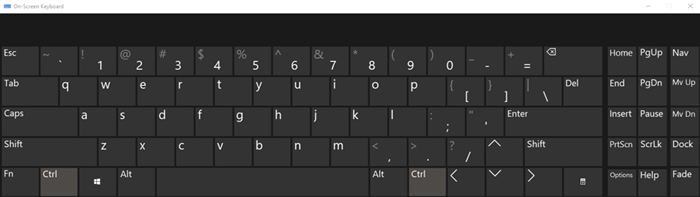
- Dies wird das OSK öffnen. Verwenden Sie Ihre Maus, um Windows einzugeben oder durch Windows zu navigieren, während Sie nach einer dauerhafteren Lösung suchen.
Grundlegende Fehlerbehebung
- Überprüfen Sie zunächst Ihre Maus- und Tastaturkabel. Sind sie getrennt?? Zeigen sie Anzeichen von Verschleiß? Wurden sie von ihren ausgewiesenen Häfen abgelehnt??
- Wenn Sie eine drahtlose Maus oder Tastatur verwenden, haben Sie versucht, die Batterien zu ersetzen? Haben Sie überprüft, ob Ihre Bluetooth -Verbindung noch aktiv ist? Diejenigen, die externe Bluetooth -Sender verwenden, sollten sehen, ob dies das Problem verursacht.
- Sie können versuchen, eine andere Tastatur und Maus anzuschließen. Wenn Ihr Computer auf keine Tastatur oder Maus reagiert, haben Sie stattdessen möglicherweise ein Softwareproblem.
Aktualisieren Sie Ihren Treiber
Das Aktualisieren eines Gerätetreibers kann möglicherweise eine problematische Tastatur oder Maus beheben.
- Verwenden Suchen zu finden und zu öffnen Gerätemanager.
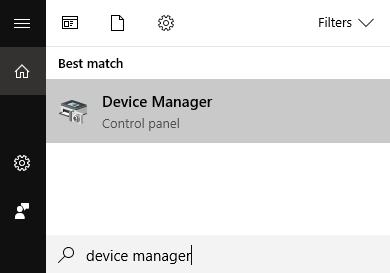
- Einmal offen, erweitern Sie Tastaturen Und Mäuse und andere Zeigengeräte.
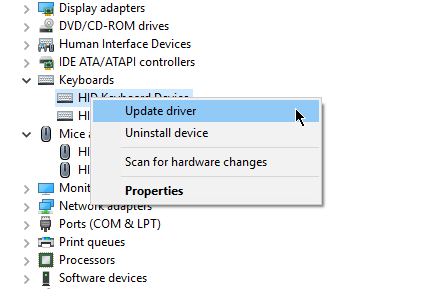
- Klicken Sie mit der rechten Maustaste auf Ihr Gerät und wählen Sie Treiber aktualisieren.
Die Tastaturbehebung
Windows verfügt über eine Fehlerbehebungsfunktion, die sich mit den schlimmsten Fehler und Fehlern befasst. Es kann auch USB -Tastaturprobleme in Ihrem Namen ausführen.
- Gehe zu Windows -Einstellungen > Update & Sicherheit > Fehlerbehebung. Unter Finden und beheben Sie andere Probleme, wählen Klaviatur.
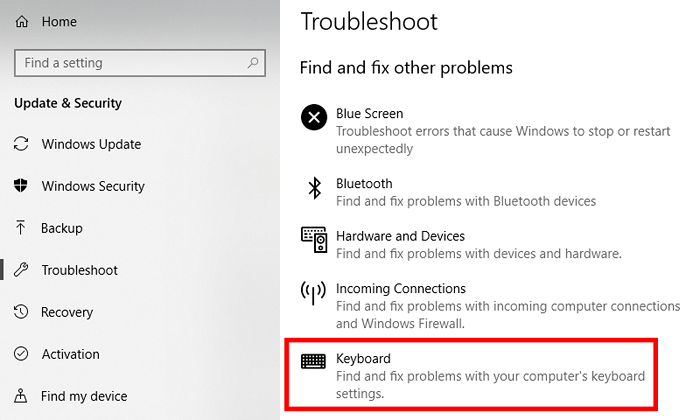
- Klicken Führen Sie den Fehlerbehebung durch.
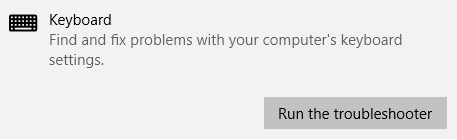
- Windows findet weiter Probleme mit Ihrer Tastatur.
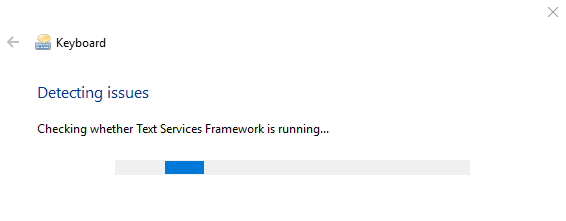
- Wenn es ein Problem findet, befolgen Sie einfach die Befehle auf dem Bildschirm, damit es das Problem beheben kann. Wenn es nichts finden kann, wird Ihnen eine Nachricht angezeigt, die dies sagt.
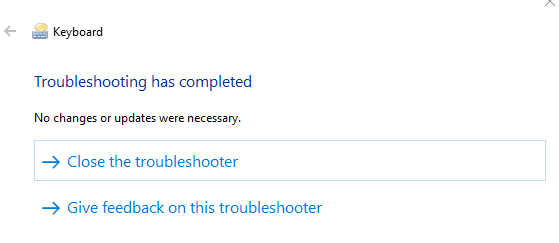
- Bei Erfolg sollte der Fehlerbehebung Ihre Tastatur erneut funktionieren lassen.
Mauseigenschaften
Manchmal ist die USB -Maus nicht unbedingt kaputt. Die Einstellungen müssen nur aktualisiert werden.
- Offen Schalttafel. Gehe zu Hardware und Klang > Geräte und Drucker > Maus.
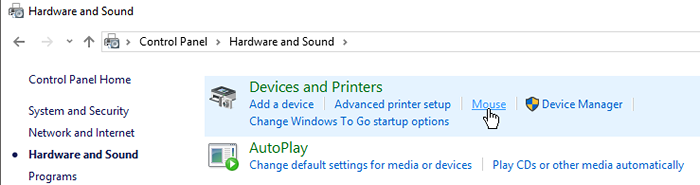
- Hier finden Sie eine Reihe von Mauseigenschaften, die sich auf die Leistung auswirken können. Sie können Änderungen an Ihren Maustasten, Zeigern, Zeigeroptionen, Rad und Hardware vornehmen.
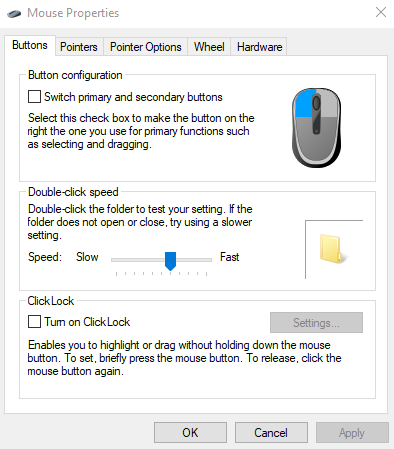
- Konfigurieren Sie Ihre Maus nach Ihren Wünschen. Wenn Sie feststellen, dass Ihre Mausgeschwindigkeit beispielsweise langsam ist, öffnen Sie die Zeigeroptionen Registerkarte und wählen Sie eine akzeptablere Geschwindigkeit, indem Sie den Schieberegler bewegen.
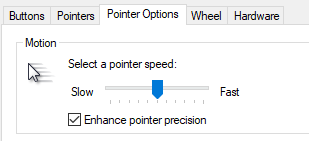
Hoffentlich korrigiert eine dieser Mausoptionen die wahrgenommenen Mausfehler.
- « Wie man vom klassischen WordPress -Editor zu Gutenberg übergeht
- So identifizieren Sie einen DDOS -Angriff auf Ihrem Server und stoppen Sie ihn »

